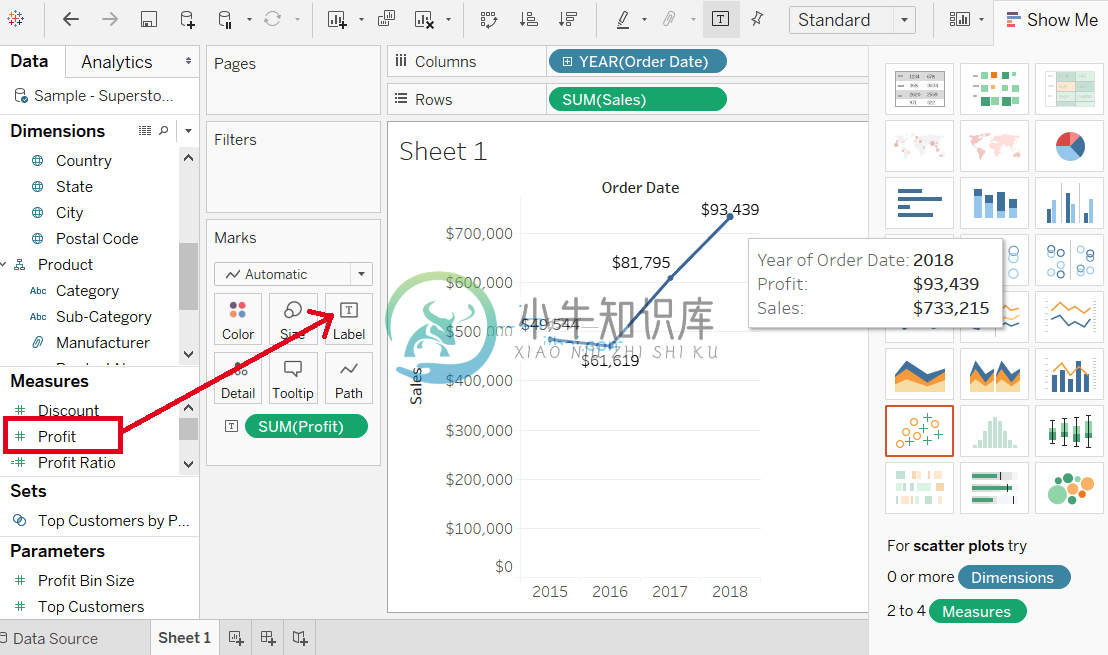折线图可以比较不同时期的数据。使用一系列点创建折线图。这些点代表每个时期的度量值。
度量和维度采用折线图中图表区域的两个轴。每次观察的这对值成为一个点。在加入所有这些点之后,将成为显示维度和度量之间变化的线。
创建折线图的过程将在下面逐步显示:
例如,考虑一个数据源:Sample-Superstore及其维度和度量。
第1步:选择一个维度和一个度量来创建简单的折线图。
1)将维度订单日期拖到列架中。
2)将销售额拖到到行架子。
3)默认创建折线图或从“显示我”按钮中选择折线图。
查看以下折线图,其中显示了以下屏幕截图中显示的不同订单日期的销售变化。
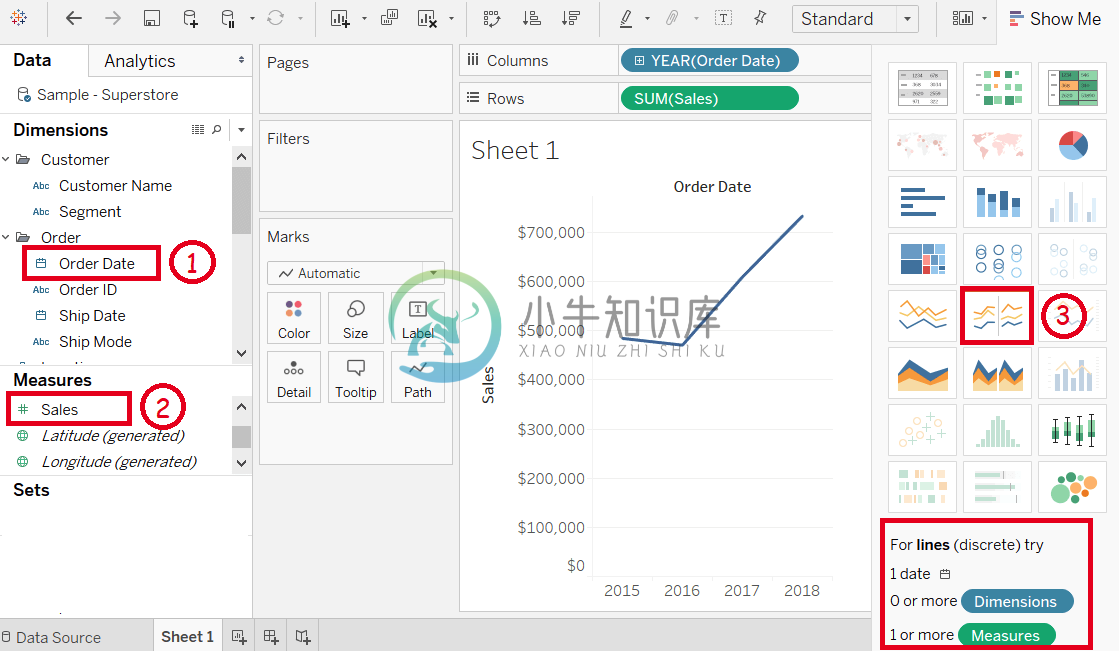
可以在单个折线图中使用具有两个或更多度量的一个维度。它在一个窗格中生成各种折线图。每个窗格代表维度和度量之间的差异。
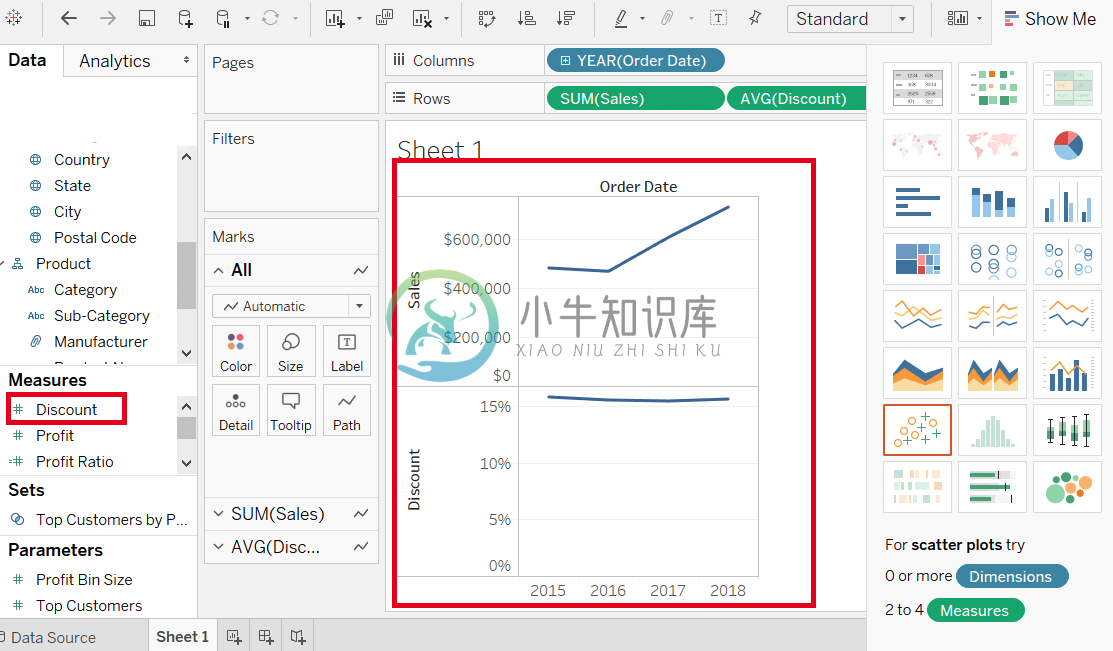
创建折线图的每个点都标记为使度量值可见。
步骤1:将另一个度量利润率(Profit)放入“标记(Labels)”卡中的“标签(Marks)”窗格中。
步骤2:选择平均值作为聚合,将查看显示标签的下图: